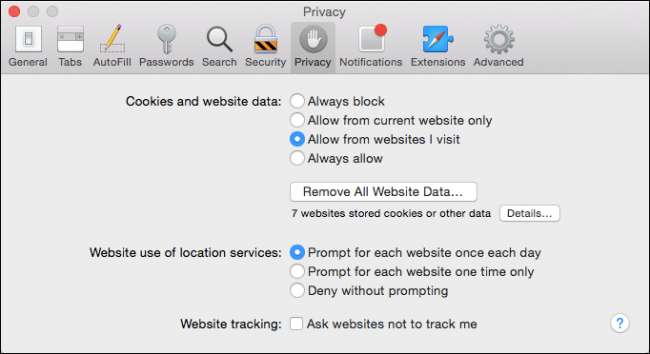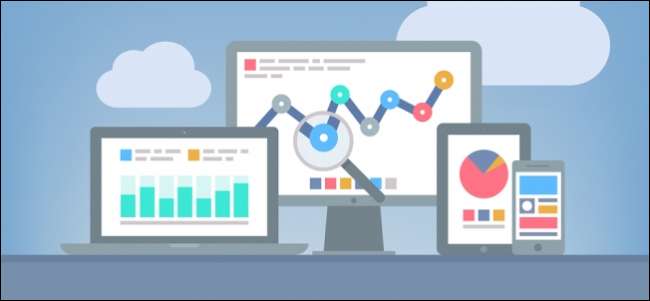
Hầu hết các mạng gia đình hiếm khi có một loại máy khách duy nhất kết nối với nó. Thông thường, có sự kết hợp giữa Windows, Android, iOS và thậm chí có thể cả Mac. Làm cách nào để bạn giữ cho tất cả những ứng dụng khách này được kết nối trong khi vẫn giữ cho những người dùng trẻ tuổi không gặp rắc rối?
Chúng ta đã nói về OpenDNS trong các bài viết trước và chỉ gần đây, chúng tôi đã thảo luận về các khả năng sử dụng bộ định tuyến của bạn để kiểm soát cơ bản của phụ huynh . Trong bài viết đó, chúng tôi đã đề cập rằng bộ định tuyến ví dụ của chúng tôi thực sự định nghĩa OpenDNS dưới dạng “kiểm soát của phụ huynh” được chỉ định.
Sử dụng bộ định tuyến không phải lúc nào cũng là một giải pháp hiệu quả nếu vấn đề là với quyền truy cập Internet. Trong khi bạn có thể chặn các từ khóa và tên miền, bạn sẽ nhanh chóng phát hiện ra rằng việc kiểm soát điều đó giống với sự tương tự về thời gian của ngón tay cái đê. Lúc đầu, bạn có thể chặn một vài trang web gặp sự cố, bạn sẽ cần một thứ gì đó mạnh mẽ và hấp dẫn hơn nhiều để thực sự hoàn thành công việc.
LIÊN QUAN: Sử dụng bộ định tuyến của bạn cho (Rất) An toàn cơ bản cho mạng gia đình
Điều thú vị với OpenDNS là bạn có thể thực hiện lọc web tại bộ định tuyến hoặc bạn có thể gán nó cho từng máy khách. Điều này có nghĩa là, khi trưởng thành, bạn không phải đối mặt với trải nghiệm Internet bị vô hiệu hóa.
Hôm nay, chúng tôi sẽ hướng dẫn bạn chính xác cách thực hiện điều đó và sau đó định cấu hình các ứng dụng khách Windows, Mac, Android và iOS của bạn để tận dụng thay đổi.
Giới thiệu tóm tắt về OpenDNS
Bạn có thể tự hỏi cách này hoạt động như thế nào và nó thực sự rất đơn giản. Đầu tiên, hãy truy cập OpenDNS.com và tạo một tài khoản để kiểm soát của phụ huynh. Chúng tôi chọn OpenDNS Home, chỉ mất vài phút để thiết lập và hoàn toàn miễn phí.
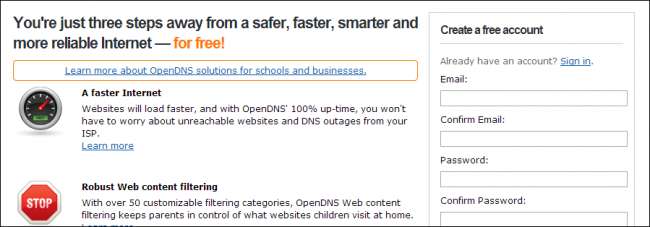
Tất cả những gì họ thực sự cần là một số thông tin cơ bản, tuy nhiên, họ có thể nhắc bạn thêm. Khi tạo xong tài khoản, bạn cần xác nhận qua địa chỉ email mà bạn đã cung cấp.
Màn hình tiếp theo bạn gặp phải sẽ giải thích cho bạn cách thay đổi DNS cho các máy khách và điểm truy cập khác nhau trên mạng của bạn.
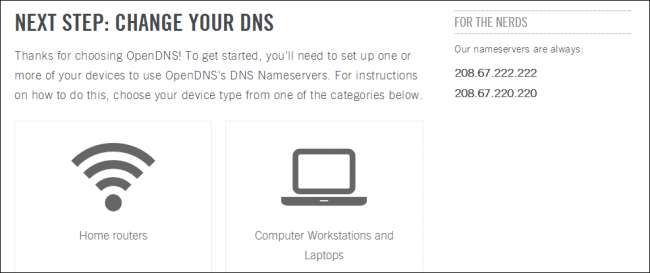
Hướng dẫn thay đổi DNS của bạn trên bộ định tuyến, PC, máy chủ và thậm chí cả thiết bị di động đều có sẵn. Chúng tôi sẽ tiếp tục và nhanh chóng chỉ cho bạn cách thực hiện tất cả những điều đó trong các phần tới.
Thay đổi DNS của bạn
Bạn có hai tùy chọn cấu hình trên mạng gia đình của mình. Bạn có thể thay đổi DNS trên bộ định tuyến của mình, đây là điểm kết nối chính đến và đi từ Internet.
Điều này có lợi thế là bao gồm mọi thứ trong một chiếc ô bảo vệ. Đây cũng là nhược điểm của nó vì mọi máy tính đằng sau bộ định tuyến sau đó phải sử dụng cùng một cài đặt bộ định tuyến trừ khi bạn chỉ định cụ thể một máy khách sử dụng máy chủ DNS khác.
Một bất lợi khác là không có cách nào để biết, ít nhất là với phiên bản OpenDNS miễn phí, lưu lượng truy cập đến từ đâu, vì vậy nếu bạn thấy một loạt các trang web bị chặn, đó có thể là bạn, có thể là vợ / chồng của bạn, có thể là con bạn hoặc bất kỳ ai khác đến và kết nối với mạng của bạn.
Phương pháp ưa thích: Định cấu hình bộ định tuyến của bạn
Tuy nhiên, phương pháp ưa thích để sử dụng OpenDNS là định cấu hình bộ định tuyến của bạn để hướng tất cả yêu cầu DNS thông qua máy chủ của chúng.
Chúng tôi sẽ giải thích phương pháp cơ bản để thay đổi DNS của bộ định tuyến của bạn. Bạn chắc chắn nên xem hướng dẫn hướng dẫn tương ứng cho bộ định tuyến của bạn đã đến lúc thiết lập của bạn, đặc biệt nếu bạn chưa rõ ngay lập tức về cách thực hiện.
Nói chung, đây là những gì bạn nên mong đợi khi cấu hình bộ định tuyến của mình. Trước tiên, hãy truy cập bảng cấu hình của bộ định tuyến bằng cách mở nó trong trình duyệt web ưa thích của bạn. Chúng tôi đã đề cập đến vấn đề này trong Bài học 2, vì vậy nếu bạn không chắc chắn về cách thực hiện điều này, chúng tôi khuyên bạn nên đọc nó.

Sau khi mở bộ định tuyến, bạn muốn xác định nơi bạn có thể nhập các máy chủ DNS khác nhau. Máy chủ DNS chính của OpenDNS là 208.67.222.222 và máy chủ phụ của chúng là 208.67.220.220. Trong ảnh chụp màn hình bên dưới, chúng tôi thấy nơi chúng tôi nhập điều đó trên bộ định tuyến của mình.

Sau khi nhập xong, bạn cần lưu các thay đổi của mình. Tùy thuộc vào bộ định tuyến của bạn, nó có thể là một nút “Lưu” thực tế hoặc nó có thể nói “Áp dụng”. Bất kể, nếu bạn không cam kết các thay đổi của mình, chúng sẽ không có hiệu lực.
Đó là tất cả những gì bạn cần làm với bộ định tuyến của mình, tất cả các yêu cầu DNS giờ đây sẽ được định tuyến thông qua OpenDNS, tuy nhiên, bạn vẫn cần xóa bộ nhớ cache của trình phân giải DNS và bộ nhớ cache của trình duyệt web.
Xóa bộ đệm phân giải DNS của bạn trên máy khách Windows
Mở dấu nhắc lệnh trên Windows 7 hoặc Windows 8.1 bằng cách mở menu Bắt đầu hoặc màn hình Bắt đầu tương ứng và nhập “cmd” vào hộp tìm kiếm. Thay vì chỉ cần nhấn “Enter”, hãy sử dụng “Ctrl + Shift + Enter” để mở dấu nhắc lệnh của quản trị viên. Bạn sẽ biết bạn có đặc quyền của quản trị viên vì nó sẽ thông báo như vậy trên thanh tiêu đề.
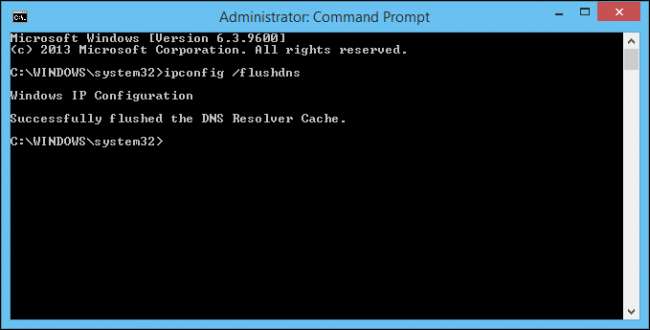
Khi mở dấu nhắc lệnh, hãy nhập “ipconfig / flushdns” (lệnh này giống nhau cho cả Windows 7 và Windows 8.1). Bạn nên làm điều này trên tất cả các ứng dụng Windows của mình, vì vậy nếu con bạn mỗi người có một máy tính, bạn muốn xóa bộ nhớ đệm DNS của chúng.
Xóa bộ nhớ cache của trình phân giải DNS trên máy khách OS X
Để xóa bộ nhớ cache của trình phân giải DNS trên máy Mac, bạn cần mở Terminal.
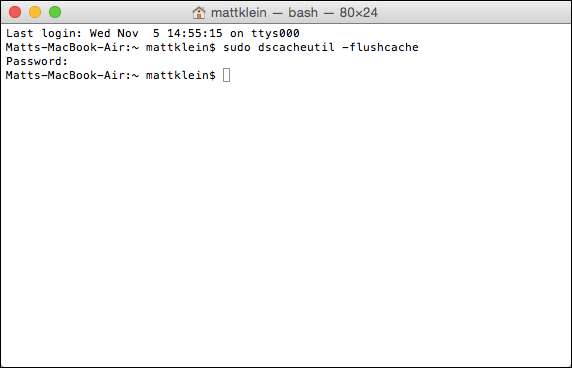
Khi Terminal đang mở, gõ lệnh thích hợp:
sudo dscacheutil –flushcache (OS X Yosemite)
dscacheutil -flushcache;sudo killall -HUP mDNSResponder (OS X Mavericks)
sudo killall -HUP mDNS Trả lời (OS X Mountain Lion hoặc Lion)
Nếu đang sử dụng một phiên bản OS X khác, bạn nên hãy xem liên kết này, có thông tin về cách xóa bộ nhớ cache DNS trở lại OS X 10.3 .
Xóa lịch sử trình duyệt của bạn
Cũng cần phải xóa bất kỳ và tất cả các bộ nhớ đệm trên bất kỳ trình duyệt nào bạn sử dụng.
Trên Windows, rất có thể bạn đang sử dụng một hoặc nhiều trong ba trình duyệt phổ biến nhất: Internet Explorer, Mozilla Firefox hoặc Google Chrome. Trên máy Mac, nó thường là Safari.
Xóa bộ nhớ cache của Internet Explorer
Đối với Internet Explorer, cách nhất quán để thực hiện việc này là sử dụng Internet Options có trong Control Panel. Tab đầu tiên là Cài đặt chung. Nhấp vào “Xóa” trong Lịch sử duyệt web.

Bạn có thể xóa sạch mọi thứ trong một lần không thành công nếu muốn, nhưng dữ liệu bộ nhớ đệm ở đây được gọi là “Tệp Internet tạm thời và tệp trang web”. Nhấp vào “Xóa” khi bạn đã sẵn sàng xóa bộ nhớ cache của Internet Explorer.
Xóa bộ nhớ cache của Mozilla Firefox
Trên Mozilla Firefox (hiện tại, chúng tôi đang sử dụng phiên bản 31), bạn muốn nhấp vào biểu tượng Menu và chọn “Lịch sử”.
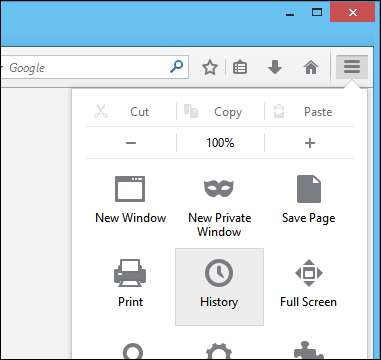
Sau đó, chọn “Xóa Lịch sử Gần đây…” từ các tùy chọn gần đầu Thanh bên Lịch sử.

Đầu tiên, chọn “Mọi thứ” trong “Phạm vi thời gian để xóa:” và sau đó bạn cũng muốn mở “Chi tiết” để có thể xem những gì sẽ bị xóa. Lưu ý trong ảnh chụp màn hình, tùy chọn bạn chắc chắn muốn chọn là “bộ nhớ cache”.
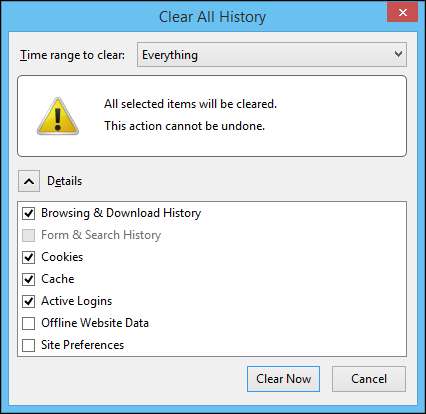
Nhấp vào “Clear Now” khi bạn đã sẵn sàng và bộ nhớ cache của Firefox (và bất kỳ tùy chọn nào khác bạn chọn) sẽ bị xóa.
Xóa bộ nhớ cache của Google Chrome
Khi xóa bộ nhớ cache của Chrome, hãy mở menu và chọn “Lịch sử” từ danh sách. Ngoài ra, bạn có thể sử dụng “Ctrl + H”.

Trên màn hình Lịch sử kết quả, nhấp vào “Xóa dữ liệu duyệt web…” để xóa bộ nhớ cache.

Chúng tôi muốn “xóa sạch” dữ liệu duyệt web từ “mọi thứ”. Đảm bảo rằng bạn đã chọn “Tệp và hình ảnh trong bộ nhớ cache” từ danh sách. Phần còn lại là tùy thuộc vào bạn.

Khi bạn đã sẵn sàng cam kết, hãy nhấp vào “Xóa dữ liệu duyệt web” và mọi thứ trong bộ nhớ cache sẽ bị xóa sạch.
Xóa bộ nhớ cache của Safari
Chỉ cần mở tùy chọn của Safari (cách nhanh nhất để thực hiện việc này là sử dụng “Command +”) rồi nhấp vào tab “Quyền riêng tư”.
Nhấp vào “Xóa tất cả dữ liệu trang web…” và sau đó nhấp vào “Xóa ngay” trên màn hình tiếp theo.
Phương pháp thay thế: Định cấu hình khách hàng cá nhân
Tùy chọn khác cho cấu hình OpenDNS là thay đổi từng máy khách trong mạng của bạn hoặc bạn có thể thay đổi DNS trên bộ định tuyến của mình và Bố mẹ có thể định cấu hình máy tính của riêng họ bằng cài đặt máy chủ DNS của ISP hoặc họ có thể sử dụng máy chủ DNS công cộng của Google (8.8.8.8 và 8.8.4.4), để truy cập Internet không bị kiểm soát.
Thay đổi máy chủ DNS trên máy tính Windows
Điều đó nói rằng, chúng tôi sẽ chỉ cho bạn cách định cấu hình các ứng dụng khách Windows với cài đặt của OpenDNS. Trên Windows 7 và Windows 8.1, các tuyến đường và điểm kết thúc giống nhau. Chúng tôi sẽ hiển thị cho bạn ảnh chụp màn hình từ Windows 8.1.
Cả hai hệ thống Windows đều phải có biểu tượng của mạng mà bạn được kết nối ở góc dưới bên phải của thanh tác vụ. Nhấp chuột phải vào biểu tượng mạng đó, trong ảnh chụp màn hình này, đó là kết nối có dây nhưng trên máy tính của bạn có thể là các thanh Wi-Fi.
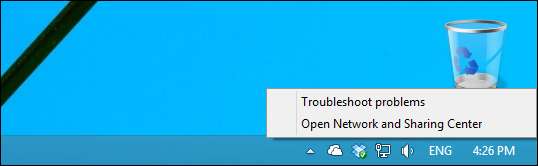
Bất kể bộ điều hợp kết nối mạng của bạn là gì, bạn muốn chọn “Mở Trung tâm mạng và chia sẻ”, sau đó chọn “Thay đổi cài đặt bộ điều hợp” ở phía bên trái.
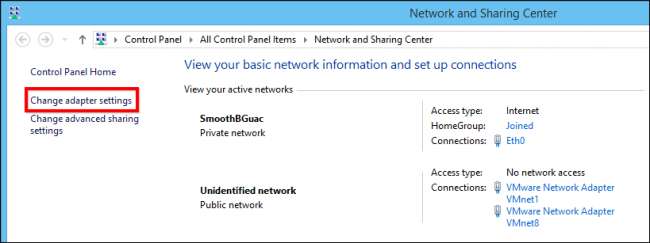
Khi màn hình bộ điều hợp mở ra, bạn muốn nhấp chuột phải vào bộ điều hợp mạng của mình (bạn có thể chỉ có một bộ điều hợp và nó có thể sẽ là kết nối Wi-Fi) và sau đó chọn “Thuộc tính”. Trong ảnh chụp màn hình sau, kết nối có dây “Eth0” của chúng tôi có rất nhiều mục được quy cho nó nhưng mục mà chúng tôi muốn ảnh hưởng phải nằm ở hoặc gần cuối.
Chọn “Giao thức Internet Phiên bản 4 (TCP / IPv4) từ danh sách và sau đó chọn“ Thuộc tính ”bên dưới nó.
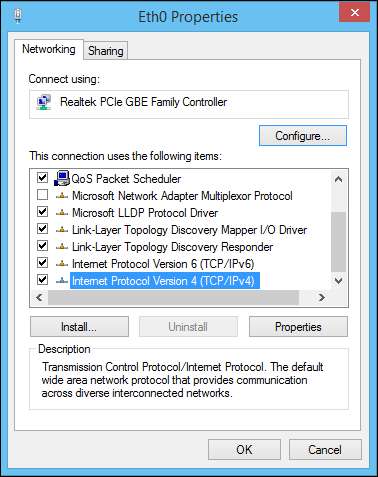
Giờ đây, bạn thấy mình trên màn hình thuộc tính IPv4 của bộ điều hợp, nơi bạn có thể nhập cài đặt DNS tùy chỉnh của mình. Chọn “Sử dụng các địa chỉ máy chủ DNS sau” và sau đó bạn có thể nhập các máy chủ của OpenDNS hoặc bạn có thể nhập các máy chủ DNS của ISP để có cấu hình thay thế thân thiện với người lớn.
Trong ảnh chụp màn hình sau, bạn thấy điều này trông như thế nào với cấu hình OpenDNS.

Khi bạn hoàn tất, hãy nhấp vào “OK” và trong khi thực hiện, hãy chuyển sang các quy trình mà chúng tôi đã thảo luận trước đây để xóa (các) bộ nhớ cache DNS và bộ nhớ cache của trình duyệt. Tại thời điểm này, bất kỳ máy tính nào sử dụng máy chủ của OpenDNS đều có thể được lọc và ghi lại.
Ngoài ra, hãy nhấp vào nút “Advanced…”, sau đó nhấp vào tab “DNS”.
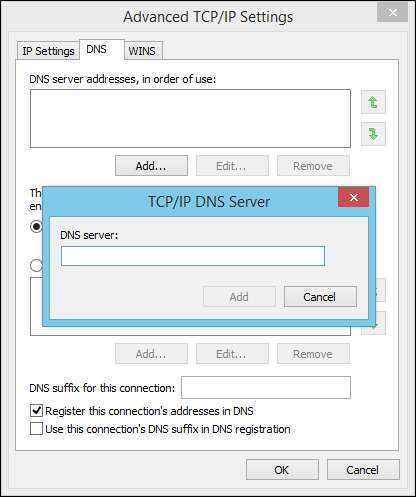
Trên tab DNS, sau đó bạn có thể “Thêm” các máy chủ DNS và sắp xếp chúng theo thứ tự sử dụng bằng cách sử dụng các mũi tên màu xanh lá cây ở phía bên phải của tab.
Thay đổi máy chủ DNS trên máy Mac
Giống như các ứng dụng khách Windows, OS X sẽ cho rằng bạn muốn sử dụng máy chủ DNS của bộ định tuyến trừ khi được chỉ định khác. Để thay đổi máy chủ DNS trên OS X, hãy mở Spotlight (“Command + Space”) rồi chọn tùy chọn Hệ thống mạng.
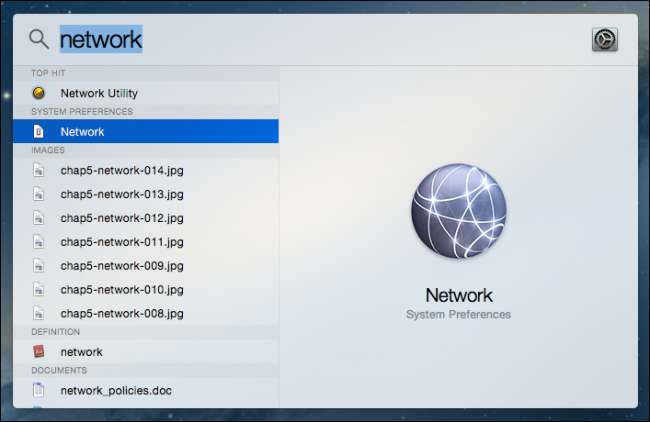
Trên cửa sổ hiện ra, chọn kết nối Wi-Fi (hoặc LAN) của bạn và sau đó nhấp vào “Nâng cao” ở góc dưới cùng bên phải.
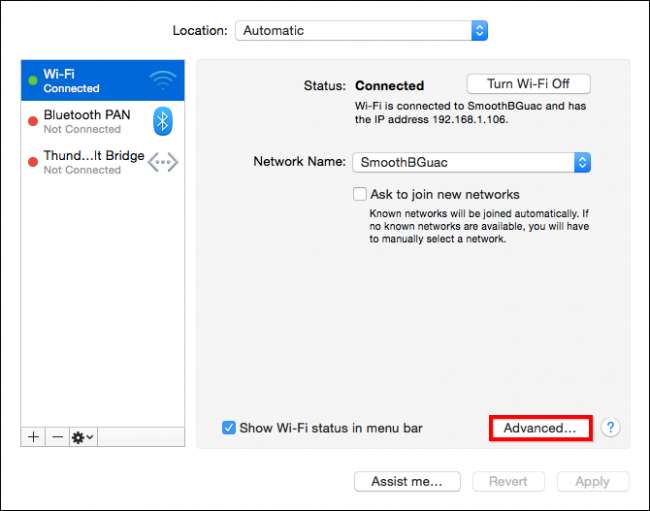
Khi cài đặt nâng cao được mở, bạn muốn nhấp vào tab “DNS” và giống như trên các máy khách Windows, hãy thêm máy chủ OpenDNS bằng nút +.
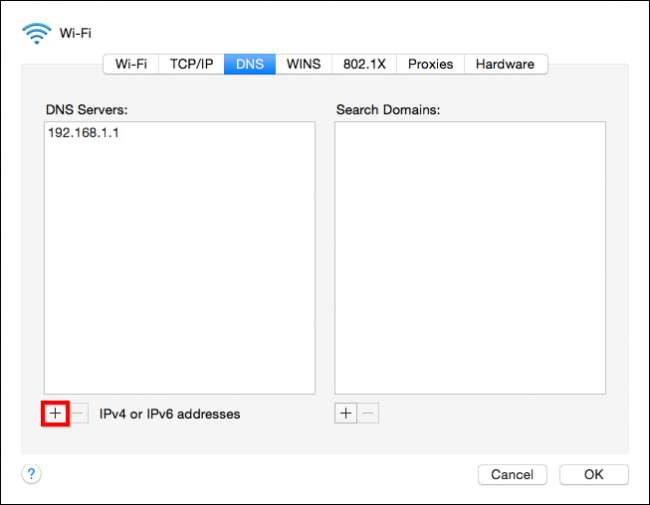
Nhấp vào “OK” để lưu cài đặt mới của bạn và quay lại tùy chọn Hệ thống mạng.
Thay đổi máy chủ DNS trên thiết bị Android
Để thay đổi máy chủ DNS trên thiết bị Android, hãy mở cài đặt Wi-Fi và nhấn và giữ kết nối của bạn.
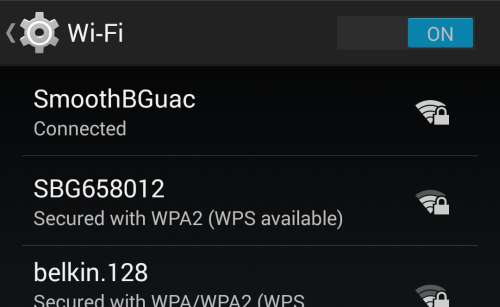
Chọn "sửa đổi mạng" từ hai lựa chọn.
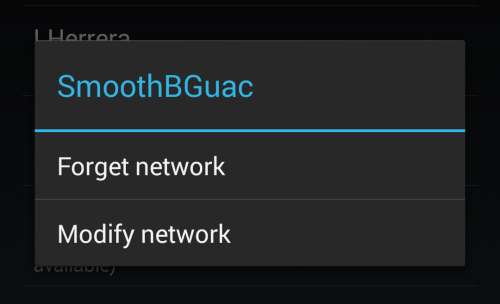
Trên màn hình tiếp theo, hãy nhấn vào “hiển thị các tùy chọn nâng cao”.
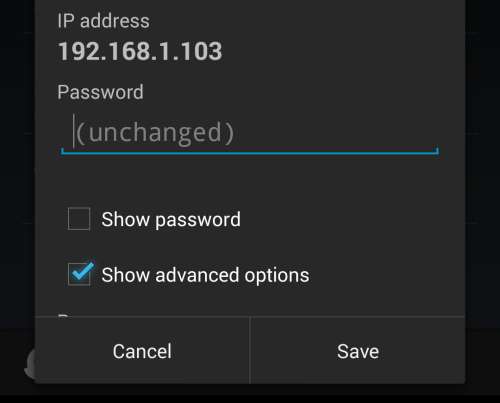
Trong các tùy chọn nâng cao, cuộn xuống máy chủ DNS và thay đổi chúng thành máy chủ của OpenDNS (hoặc của Google).
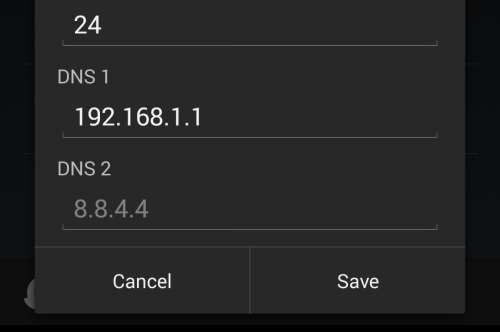
Nhấp vào “Lưu” và bạn đã hoàn tất.
Thay đổi máy chủ DNS trên thiết bị iOS
Nếu bạn sử dụng iPhone hoặc iPad, bạn cũng có thể thay đổi máy chủ DNS của mình. Mở cài đặt WiFi trên thiết bị của bạn và nhấn vào chữ “i” màu xanh lam bên cạnh kết nối của bạn.
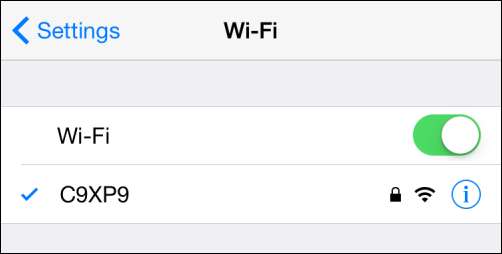
Trong màn hình cài đặt của kết nối, chỉ cần thay đổi máy chủ DNS của bạn. Vì hầu hết các DNS đều có hai máy chủ, nên bạn muốn phân tách chúng bằng dấu phẩy, theo thứ tự tùy chọn (DNS 1, DNS 2).

Cuối cùng, hãy nhấn vào nút quay lại “Wi-Fi” và bạn đã hoàn tất. Bây giờ iPhone hoặc iPad của bạn sẽ sử dụng DNS được chỉ định khi nó kết nối với kết nối của bạn qua Wi-Fi.
Tổng quan nhanh về OpenDNS miễn phí
Khi bạn truy cập OpenDNS lần đầu tiên, bạn sẽ cần thêm mạng gia đình của mình. Nếu bạn đang kết nối từ một máy tính trong mạng của mình, địa chỉ IP của bạn sẽ được hiển thị ở trên cùng. Chuyển đến tab Cài đặt để thêm mạng của bạn.
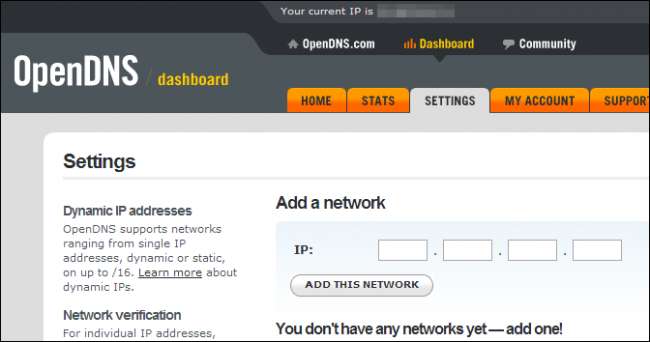
Bạn cũng muốn dành một chút thời gian để đặt mức lọc nội dung web của mình. Lọc được trải rộng trên ba cấp độ trong 26 danh mục. Nhấp vào “Xem” để xem các danh mục và “Tùy chỉnh” để thêm hoặc xóa các danh mục nhằm tạo các cấp lọc tùy chỉnh.
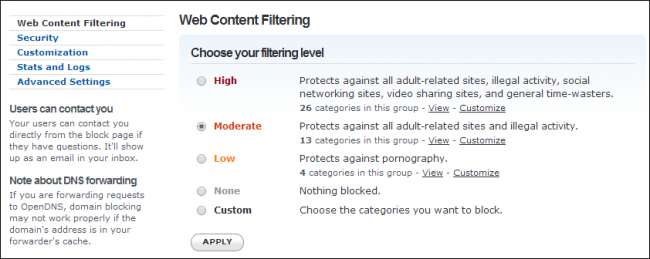
Nếu bạn hài lòng với mức độ lọc nhưng có một hoặc hai trang web mà bạn không muốn con mình truy cập, bạn có thể thêm chúng cụ thể vào bộ lọc.

Sau khi bạn chọn một bộ lọc, sẽ mất khoảng ba phút để các thay đổi có hiệu lực. Sau đó, khi con bạn truy cập một thứ gì đó bị OpenDNS chặn, chúng sẽ thấy một màn hình tương tự như thế này.

Ngoài các bộ lọc của OpenDNS, bạn có thể điều tra rất nhiều tùy chọn khác, nhưng trước khi kết thúc ngày hôm nay, chúng tôi muốn đề cập đến các tính năng "Thống kê" có trong OpenDNS. Bạn có thể hài lòng với cách OpenDNS lọc nội dung web và nếu vậy, điều đó thật tuyệt. Nhưng nếu bạn muốn biết loại lưu lượng truy cập vào và ra khỏi mạng của mình, bạn sẽ muốn xem qua thống kê mạng.

Số liệu thống kê có thể được hiển thị cho nhiều ngày, cho dù đó là tuần gần đây nhất hay cả tháng, bạn có thể xem xét các yêu cầu và xem những trang web nào mà khách hàng của bạn đang truy cập. Bạn thậm chí có thể tải xuống bản sao của nhật ký hoặc xuất ra máy in.

OpenDNS cung cấp cho bạn một cách tiếp cận tương đối đơn giản đối với kiểm soát của phụ huynh - lọc và ghi nhật ký - nhưng điều đó có thể là đủ đối với nhiều gia đình. Ví dụ, khi kết hợp với các phương pháp khác, các phương pháp kiểm soát của phụ huynh khác, nó thực sự có thể quấn mạng của bạn trong một cái kén bảo vệ chặt chẽ.
Ngay cả khi bạn sử dụng tính năng kiểm soát của phụ huynh tích hợp sẵn trong hệ thống của mình, OpenDNS vẫn rất tốt nếu bạn có như một lớp giám sát và lọc dự phòng, đặc biệt nếu bạn có các thiết bị trên mạng gia đình sử dụng kết nối Internet như máy tính bảng và điện thoại.
Bỏ qua tất cả những điều đó, chúng ta hãy lắng nghe ý kiến của bạn. OpenDNS có phải là thứ bạn sẽ sử dụng hay bạn là chuyên gia OpenDNS? Nói chuyện với chúng tôi trong diễn đàn thảo luận và cho chúng tôi biết suy nghĩ của bạn.